SAP NetWeaver-installatieopties
voordat u de installatie uitvoert, is de eerste stap om de software en de hardwarevereisten voor de installatie te controleren. De softwarevereiste omvat media voor de installatie en de hardwarevereiste omvat-PC met RAM 16 GB, minimum van de harde schijfruimte 6080 GB voor installatie en het runnen van het systeem. Als u van plan bent een virtuele afbeelding te maken, kunt u een gelijkwaardig geheugen toewijzen aan een VM-afbeelding.
Software Requirement
u kunt de software verkrijgen bij SAP Marketplace. Ga naar https://websmp201.sapag.de/#wrapper
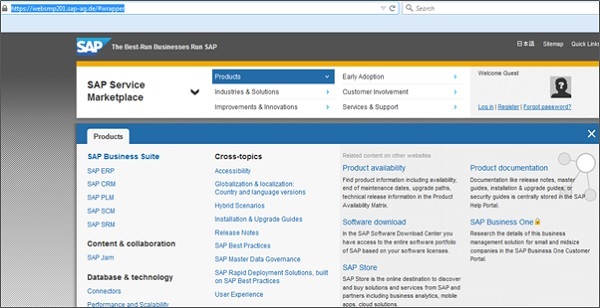
klik op het SAP-winkelpictogram onderaan en u wordt doorverwezen naar https://www.sapstore.com/
klik op de knop Aanmelden en voer de SAP-Partner-ID-gegevens in. Zodra u bent ingelogd, kunt u het volgende scherm zien −
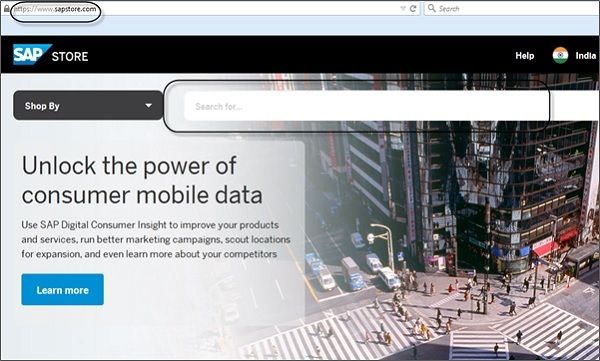
zoeken naar SAP NetWeaver Application Server voor ABAP 64-bit proefversie.
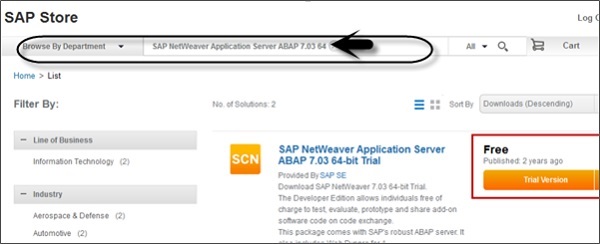
u kunt ook items downloaden van de volgende SAP-Store-link voor oude softwareproducten http://sdnweb.sdn.sap.com
de lijst met zoekopdrachten voor softwaredownloads koppelt de oude SCN-items aan de nieuwe store-koppelingen. Het zoekvak zal uw invoer automatisch voltooien en zal u helpen het item dat u zoekt te vinden.
aan de linkerkant hebben we het nummer van store solutions vermeld als referentie om direct in de store te zoeken. De titel van de SAP Store-oplossing verwijst naar de relevante store-oplossing.
als u het oude pakket niet vindt, stuur dan een e-mail met de oude titel en link.
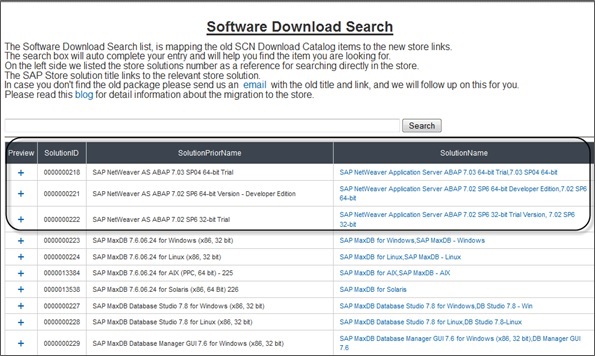
Registreer uw account en voer alle details in. Vink het selectievakje Algemene Voorwaarden aan.
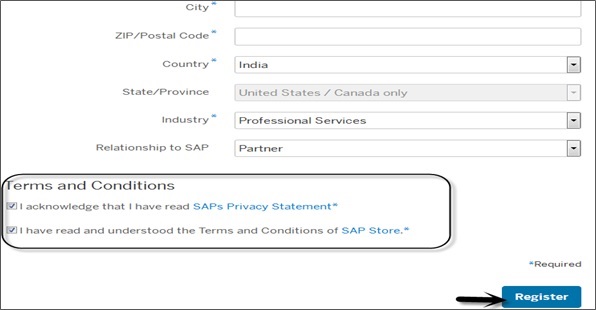
zodra u zich registreert bij SAP Store, geeft SAP u een link die het bestand – ABAP_7_03_SP04_64_bit_Trial_3_9_2_gb bevat.rar met een grootte van ongeveer 4 GB. Pak dit bestand uit naar een nieuwe map en u kunt de volgende mappen zien. U hebt het installatiebestand van de toepassing om de installatie uit te voeren.

dit opent de SAP-installatiemasterwizard. U moet de volgende stappen te voltooien om de installatie te voltooien.
- Kies optie
- parameter
- samenvatting
- uitvoeren
- voltooid
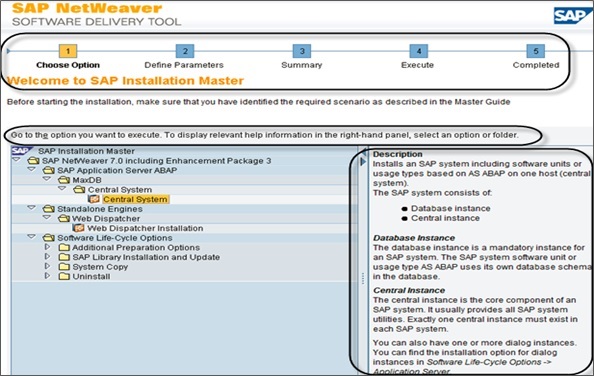
aan de linkerkant hebt u hulp voor elke optie. Zodra u de selectie, volgende is om te gaan naar Parameter definiëren, hier accepteren de end user license agreement EULA → volgende.
in het volgende (volgende) scherm moet u het wachtwoord voor alle gebruikers invoeren. Dit wachtwoord wordt gebruikt voor alle accounts die SAPinst maakt en voor de fasen van de secure store key. Controleer F1 help voor beperkingen en afhankelijkheden.
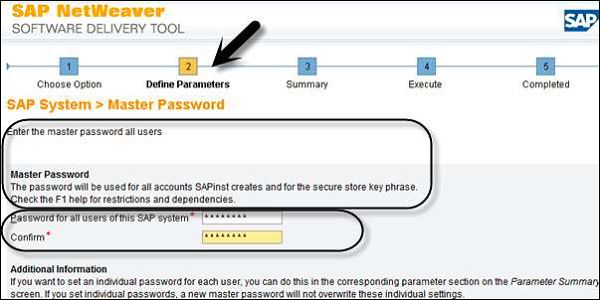
wanneer u op Volgende klikt, zal het systeem in het volgende venster de resultaten van de toelatingscontrole uitvoeren. Onder de gedetailleerde resultaten vindt u de verschillende opties−
- voorwaarde
- resultaatcode
- Ernst
- bericht
- meer informatie

wanneer u opnieuw op Volgende klikt, brengt de wizard u naar het tabblad Parameter Summary. U kunt de details van alle wachtwoorden (algemene Parameters, hoofdwachtwoord, Windows-domein) zien zoals weergegeven in de volgende screenshot.
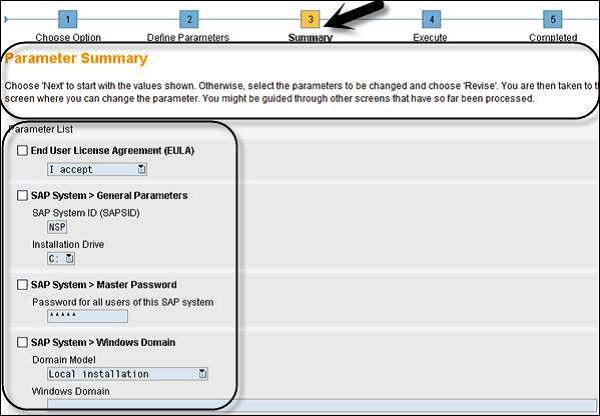
klik onderaan op de knop Volgende. U wordt verplaatst naar het tabblad” uitvoeren ” van de installatiewizard. Hier kunt u Fase-wise installatie zien zoals getoond in de volgende screenshot.
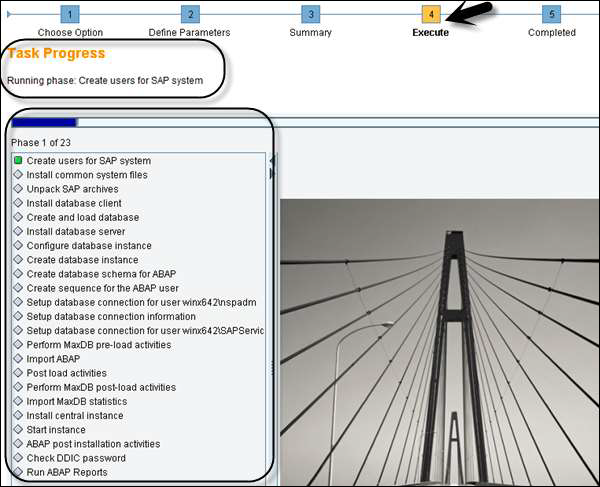
er zijn verschillende fouten die u kunt tegenkomen tijdens deze taakvoortgang. Sommigen van hen zijn−
- databasefout (probleem met stuurprogramma ‘ s)
- importeer ABAP
- activiteiten na installatie (probleem met configuratie))
zodra het installatieproces is voltooid, ziet u een bevestigingsbericht zoals weergegeven in de volgende screenshot.
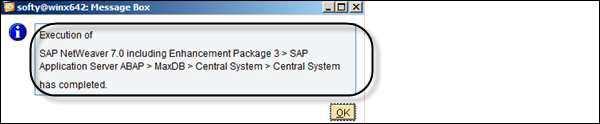
Handige Video Cursussen
SAPUI5 Online Training
25 Lezingen 6 uur
Sanjo Thomas
SAP Webi Online Training
26 Lezingen van 2 uur
Neha Gupta
SAP Basis Online Training
30 Lezingen 2.5 uur
Sumit Agarwal
SAP C4C Online Training
30 Lezingen 4 uur
Sumit Agarwal
SAP MM Online Training
14 Lezingen 1,5 uur
Neha Malik
SAP WM Online Training
13 Lezingen 1.5 uur
Neha Malik




